Hier können Sie Globale Benutzerkonten anlegen. Diese werden für den Zugriff auf verteilte Filerepositories, den Domänenbeitritt im OS Deployment, zur Ausführung von AD-Abfragen, zur Agenteninstallation und in Client Commands verwendet.
Globales Nutzerkonto hinzufügen
Zum Hinzufügen eines neuen Benutzerkontos klicken Sie auf den Hinzufügen-Button. In das neu geöffnete Fenster tragen Sie den Benutzernamen und das Passwort ein. Das Passwort muss ein weiteres Mal zur Passwortbestätigung eingetragen werden. Nach der Bestätigung mit OK wird das Benutzerkonto in der Übersicht angezeigt. Dieses können Sie bei Bedarf bearbeiten oder löschen.
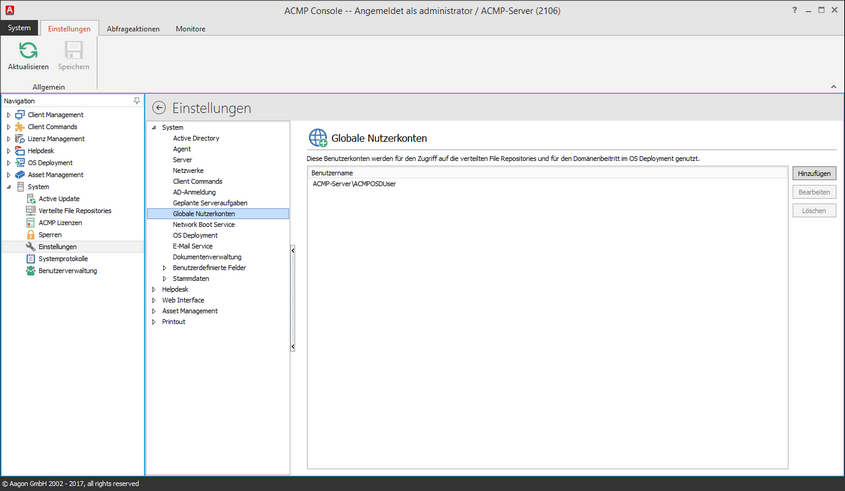
Einstellungen: Benutzerkonten
Globales Nutzerkonto bearbeiten
Um ein globales Nutzerkonto zu bearbeiten markieren Sie dieses in der Übersicht und klicken rechts auf den Button Bearbeiten. Sie können nun alle Felder bearbeiten, die Ihnen auch beim Hinzufügen zur Verfügung stehen. Nachdem Sie die gewünschten Anpassungen vorgenommen haben, klicken Sie auf OK.
Globales Nutzerkonto löschen
Zum Löschen eines globales Nutzerkontos markieren Sie das Nutzerkonto in der Übersicht und klicken rechts auf den Button Löschen. Es wird nun geprüft, ob das zu löschende globale Nutzerkonto von anderen Elementen in ACMP verwendet wird. Das Ergebnis wird Ihnen in einem Dialog angezeigt.
Achtung: |
Beachten Sie, dass Sie auf Elemente nicht mehr verwenden können, wenn das eingetragene globale Nutzerkonto gelöscht wird. Ein Zugriff auf File Repositories ohne globales Nutzerkonto ist nicht möglich. |
Zuletzt bearbeitet am 12.11.2019